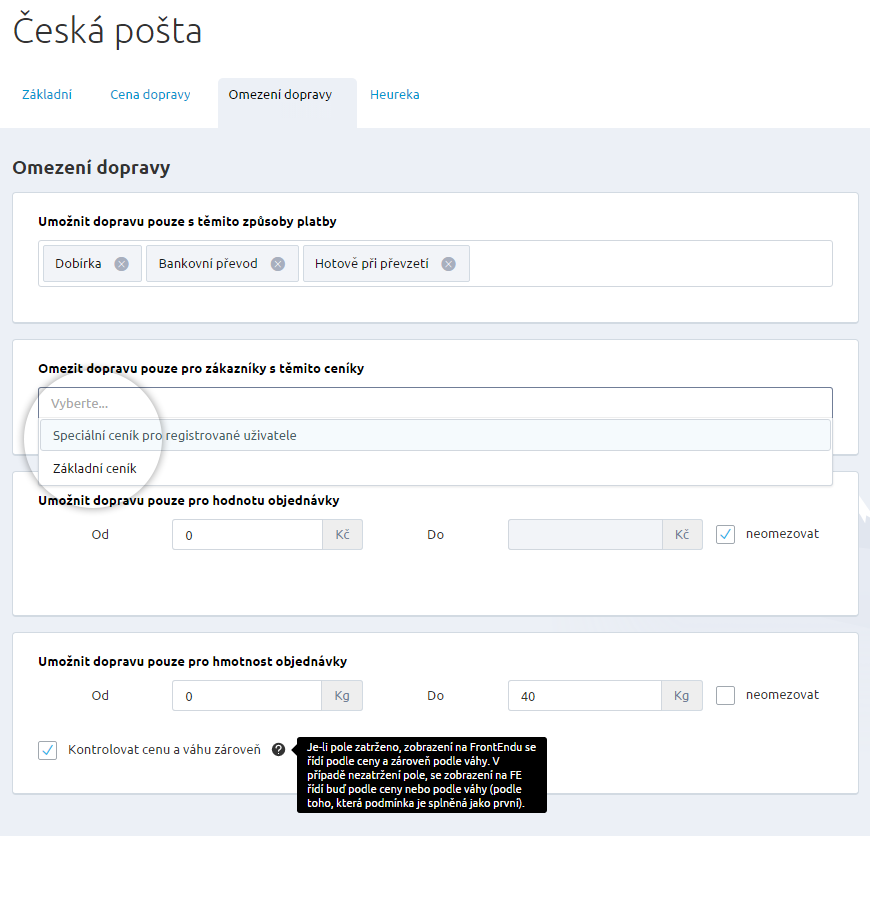Nedílnou součástí v procesu nastavení e-shopu je bezpochyby nastavení dopravy. V administraci FastCentriku si snadno a efektivně nastavíte všechny druhy dopravy, které potřebujete.
Dopravu si nastavíte pomocí této cesty v hlavním menu administrace: Nastavení/Nastavení týkající se objednávkového procesu/Doprava. Nastavení dopravy je rozděleno na dvě části.
Záložka Doprava
- V záložce Doprava je zobrazen přehled všech vašich doposud vytvořených druhů doprav.
- Se sloupci v přehledu můžete libovolně manipulovat prostřednictvím tlačítka Upravit sloupce, kde pomocí modrých dvojšipek na levé straně lze měnit pořadí jednotlivých sloupců.

Vytvoření nového dopravce
- Nového dopravce vytvoříte stisknutím zeleného tlačítka Nový způsob dopravy.
- Můžete využít některou z již vytvořených doprav, a využít ji tak jako šablonu.
- Vytvoření nového typu dopravy je rozděleno do čtyř kroků.
- V záložce Základní si nastavíte veškeré potřebné údaje, přičemž mezi ty povinné patří Název a Kód dopravy. Doplnit lze také URL adresu pro sledování zásilky.
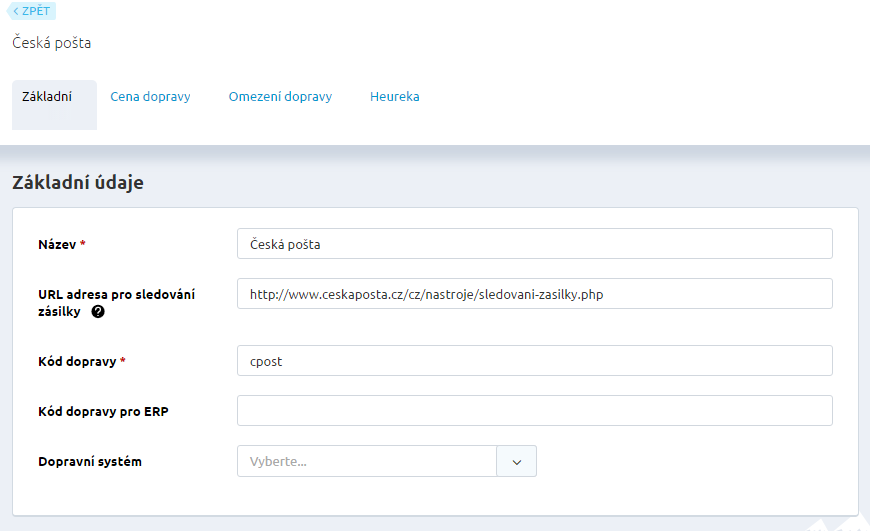
- Mezi další údaje, které si můžete nastavit, patří jednotlivé texty a instrukce, které se mají zákazníkovi zobrazovat.
- Vyplnit si tak můžete např. jaký a zda chcete zobrazovat popis dopravy v objednávkovém procesu, dále jaká zpráva má přijít zákazníkovi po odeslání objednávky na e-mail, nebo si vytvoříte text, který se zákazníkovi bude zobrazovat v e-mailu.
- K dopravě můžete dále připojit unikátní ikonku dopravy a nastavit publikování.
- V záložce Ceny dopravy zadáváte cenu dopravy a můžete se rozhodnout, zda využijete různé nastavení ceny podle ceny objednávky nebo hmotnosti.
- Pokud zvolíte obě možnosti, je třeba v záložce Nastavení doprav určit, která varianta má prioritu.
- Cena dopravného závisí na výši celkové objednávky, nebo hmotnosti objednávky. Výši limitů pro jednotlivé typy dopravného si zvolíte v sekci Nastavení cen podle objednávky, nebo Nastavení cen podle hmotnosti. Takto si můžete nastavit libovolný počet kritérií, využijete přitom tlačítko Přidat novou cenu dopravy.

- Další záložkou je Omezení dopravy, kde si snadno nastavíte nejen to, které způsoby platby (dobírka, bankovní převod, hotovost) jsou pro daný typ dopravy možné, ale i jestli chcete dopravu omezovat pro zákazníky dle ceníků (základní, nebo ceník pro registrované uživatele).
- Je pouze na vás, zda se rozhodnete umožnit dopravu pro určitou výši objednávky, nebo hmotnosti zboží. Pokud určíte podmínky pro obě možnosti, v dalším kroku si pomocí tlačítka Kontrolovat cenu a váhu zároveň nastavíte způsob určování ceny (je-li pole zatržené, cena se řídí podle velikosti i váhy objednávky současně).
- Každý způsob dopravovat si musíte spárovat s příslušnými způsoby platby.